Để mở file với định dạng `.gpj` và `.gps`, bạn cần sử dụng phần mềm GX Developer hoặc GX Works2 của Mitsubishi. Dưới đây là hướng dẫn chi tiết:
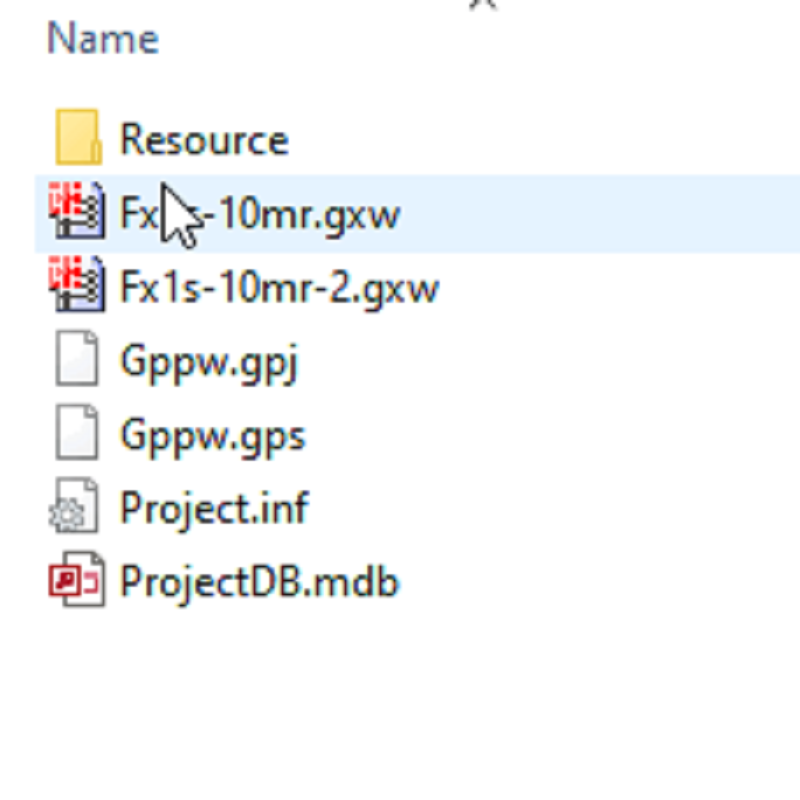
1. **Cài đặt GX Developer**:
– Đảm bảo bạn đã cài đặt phần mềm GX Developer trên máy tính.
2. **Mở GX Developer**:
– Khởi động phần mềm GX Developer.
3. **Mở file dự án**:
– Chọn `File` > `Open Project`.
– Duyệt đến thư mục chứa file `.gpj`.
– Chọn file `.gpj` và nhấn `Open`.
1. **Cài đặt GX Works2**:
– Đảm bảo bạn đã cài đặt phần mềm GX Works2 trên máy tính.
2. **Mở GX Works2**:
– Khởi động phần mềm GX Works2.
3. **Nhập dự án GX Developer**:
– Chọn `Project` > `Open Other Project`.
– Chọn `GX Developer Project`.
– Duyệt đến thư mục chứa file `.gpj`.
– Chọn file `.gpj` và nhấn `Open`.
Nếu file `.gps` là file bổ sung cho dự án, nó có thể được mở tự động khi bạn mở file `.gpj`. Nếu không, bạn có thể import file `.gps` vào trong dự án đang mở:
1. **Trong GX Developer hoặc GX Works2**:
– Với dự án đã mở, bạn có thể thêm file `.gps` thông qua chức năng import hoặc mở bổ sung trong phần mềm.
Nếu bạn gặp bất kỳ vấn đề nào khi mở file hoặc cần thêm chi tiết cụ thể, hãy cho mình biết để mình có thể giúp bạn chi tiết hơn.